Tekijä Järjestelmänvalvoja
Joskus havaitsemme, että internetyhteytemme muuttuu liian hitaasti äkillisesti ilman mitään syytä. Saattaa olla tapaus, jossa jotkut vakoiluohjelmat tai haittaohjelmat muodostavat yhteyden taustalla ja käyttävät Internet-yhteyttä. Vaikka tiedänkin, että palomuuri on kykenevä työkalu tämän selvittämiseen, mutta ei ole mitään vikaa pitämällä linssiä itsellesi ja selvittääksesi sen. Komentokehote on erittäin tehokas Windowsin työkalu, jonka avulla voit selvittää, onko joku yhteydessä Internetiin taustalla lähettämään tietojasi. Näin voit tehdä sen.
Vakoilu- / haittaohjelmien seuraaminen Comand-kehotteella
Vaihe 1# Avaa ensin komentokehote ja suorita se järjestelmänvalvojana
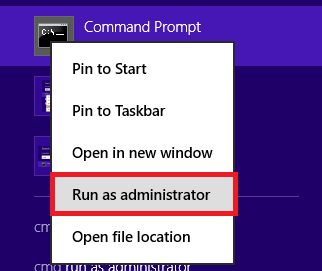
Vaihe 2 # Liitä nyt alla annettu koodi ja paina Enter
netstat -abf 5> toiminta.txt
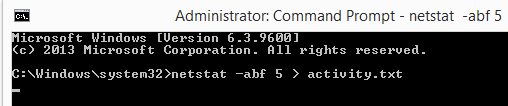
Vaihe 3 # odota 10-20 sekuntia tai muutama minuutti, jos haluat. Kaikki riippuu siitä, kuinka kauan haluat tallentaa verkkoliikenteen.
Vaihe 4 # Paina nyt CTRL + C
Vaihe 5 # Mene nyt C:> Windows> Järjestelmä32 ja löytää activity.txt tiedosto tähän kansioon. Avaa tämä tiedosto ja katso tiedot.
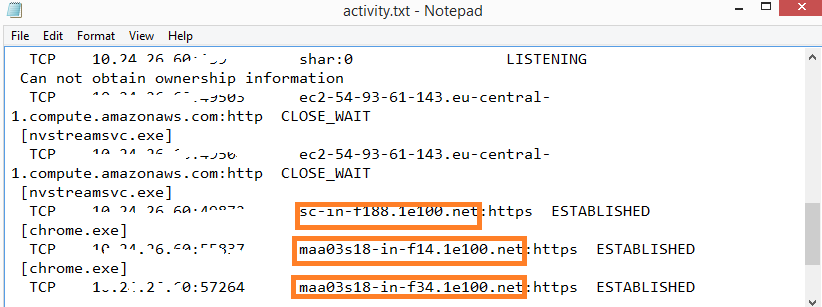
Oranssin ympärillä olevat viivat ovat ne, joihin tietokoneesi muodostaa yhteyden, vaikka et tekisi mitään. Yritä avata ne suoraan selaimessasi tai google heillä selvittääksesi, ovatko ne epäilyttäviä. Minun tapauksessani kävi niin http://www.webtrends.com/ oli pääsemässä selausmalliini selainevästeillä.
Vakavaa uhkaa ei löytynyt, kun käytin sitä tietokoneellani. Mutta kuka tietää, että tietokoneellasi voi olla jokin uhka. Vain selvittää se.
Jos tämä näyttää monimutkaiselta, voit vain ladata tämän yksinkertaisen Windows-apuohjelman TCPView

![Korjaus: Tehtäväpalkki ei ole piilossa Windows 11:ssä [ratkaistu]](/f/81f55420578e20554cefa9e7fc3b2cdc.png?width=300&height=460)
